Думаю, что большинство из вас знают, что такое футажи и пробовали с ними работать. Футажи дают возможность наложения различных эффектов на ваше видео и фото, без каких-либо заморочек, просто взяли, поставили и у вас готовый ээфект. Единственное, что нужно сделать — это подобрать подходящий футаж именно под свой проект. Я уже делал несколько уроков по работе с футажами огня и снега, в одном из которых была подробно рассмотрена анимация огня в фотошопе.
Так, как в данном видео речь идет о падающем снеге, можно взять за пример ситуацию, когда вам вдруг понядобился какой-то специфический футаж, например с вьюгой или какими-то особенными снежинками, летящими в определенном направлении. Вообщем, в данном уроке мы будем делать свой футаж падающего снега, который вы сможете настроить так, как вам нужно.
1. Создаём новый проект
И так, приступим. Создаём новый проект, для этого в верхнем меню выбираем «File» — «New» — «New project» и в открывшемся окне выставляем настройки проекта. Разрешение я оставлю стандартным Full HD, т.е. 1920 на 1080 пикселей, вы можете выставить любое нужное вам значение. Частоту кадров я выставлю на 30, хотя можно и использовать и 60.
Как делать футажи/Эдиты/видео с текстом| IbisPaintX CapCut (более подробно)
Время оставим 30 секунд и фон выставим чёрным, нажимаем «Ок».

2. Создаём слой-заливку и накладываем на неё эффект частиц
Теперь создадим новый слой-заливку, кликаем правой кнопкой мыши по панели слоёв и выбираем «New» — «Solid».

В настройках слоя оставляем размер Full HD, чтобы он полностью перекрывал нашу сцену и цвет так же оставляем чёрный.

На этот слой-заливку мы и будем накладывать эффект. Выбираем в верхнем меню «Effect» — «Simulation» — «CC Particle World», в переводе на русский этот эффект называется «Мир частиц». Именно с помощью частиц мы будем делать падающий снег и задавать ему любые параметры.

В одном из уроков я уже показывал как сделать распадающийся на частицы текст в After Effects, но делал это с помощью другого эффекта частиц, который называется «Particle Sistems».
Как видим, у нас получился эффект, напоминающий фейерверк, при перемещении ползунка в шкале времени можно наблюдать данный эффект частиц, здесь так же имеется сетка и направляющие. Все эти лишние элементы можно отключить в настройках эффекта, чтобы они не мешали.

Открываем вкладку «Grid в настройках эффекта и отключаем видимость всех этих вспомогательных эелементов, для этого просто снимаем галочки с пунктов.

3. Настраиваем параметры эффекта до получения снега
Для того, чтобы из этих частиц у нас получился снег, нужно произвести ряд настроек, а настроек у данного эффекта достаточно много. Начнем с настройки, так называемой, «Рождаемости частиц». Это время в течении которого данные частици появляются и исчезают, т.е. рождаются и умирают. Откроем настройки «Birth Rate» — это скорость рождения частиц.
Если мы её выставим больше, то будет видно, что частици стали рождаться быстрее и их поток стал более плотным. Давайте оставим здесь значение на троечке.

Следующий параметр — «Longevity», он отвечает за время жизни частиц. Если убавить его значение, то будет видно, что частицы стали умирать быстрее и их поток уменьшился, частицы не долетают до конца экрана. Выставим это значение примерно на 0,85.

Следующий набор параметров называется «Producer», здесь можно настраивать положение частиц на сцене, относительно оси координат, а так же управлять радиусом распространения частиц. Так как мы будем делать футаж снега по всей сцене, нам необходимо, чтобы частицы распространялись по всей ширине экрана. Поэтому отрегулируем значение радиуса по осям так, чтобы частицы заполнили весь экран. В данном случае у меня получились вот такие значения.

Радиус по оси Z придаёт эффект объема, некоторые частицы у нас видны ближе, другие дальше.
Переходим к параметрам физики.В настройках анимации по умолчанию это значение «Explosive», что в переводе с английского означает «Взрыв». Для создания снега мы выберем другое значение — «Direction Axis», что означает «Ось направления».

Теперь, если мы подвигаем ползунок, то увидим эффект полёта частиц, напоминающий дождь, ну или метель.

Следующим параметром идет «Velocity», который отвечает за скорость полёта частиц. Как раз-таки его настройка и позволит отрегулировать нужный вам полёт снежинок, сделать футаж в виде медленного снегопада или быстрой метели. Я буду делать снегопад, поэтому данное значение сделаю минимальным — 0,01.

Далее настроим параметр «Вектор гравитации», из названия понятно, за что он отвечает. Здесь в настройках по оси X можно выставить нужный угол, под которым будет падать снег. Я оставлю вот такое значение.

С физикой закончили, переходим к настройкам самих частиц в параметрах «Particle». Сейчас чстицы выглядят, как линии, в параметре «Particle Type» видно, что установлено значение «Line» — Линия. Давайте изменим тип частиц на какой-нибудь другой. Здесь имеется достаточно много интересных видов частиц, но мы возьмём более приближенные к снегу — это «Faded Sphere», в переводе звучит, как «Выцветшая сфера». Теперь, если проиграть анимацию, нажав пробел или просто подвигать ползунок по шкале времени, то мы увидим уже очень похожий на снег эффект.

Далее настроим параметры «Birth Size» и «Death Size», которые отвечают за размер частиц при рождении и смерти. Я сделаю при рождении частицы более мелкие, а при смерти более крупные, такие настройки дадут эффект приближения снежинок, т.е. снежинки где-то далеко появляются и пролетают прямо около экрана.
Следующий параметр частиц — «Size Variation» — это вариации размера частиц, так как снег — природное явление и снежинки все абсолютно разного размера, я выставлю данный параметр на 100%, чтобы вариаций размера было больше. Параметр «Max Opacity» адаёт прозрачность частиц и 75% прозрачности выглядит вполне не плохо, поэтому менять я его не буду. Ну и последние настройки — это цвет частиц при рождении и при смерти. Тут, естественно ставим белый и смотрим что получилось.

4. Создаём анимацию смены направления полёта снега
Вот теперь, когда анимация снега готова, можно вернуться к установкам и настроить их уже более тонко, под свои задачи. Например, поэкспериментировать со скоростью рождаемости частиц, с размерами и другими параметрами.
Мне вот, например, хочется сделать не просто летящий в одном направлении снег, а более реалистичный, как буд-то присутствует ветер, который меняет направление, а так же силу полёта снежинок. Для реализации такой анимации можно воспользоваться параметром физики — velocity, о котором я уже говорил. И так, открываем параметры эффектов нашего слоя со снегом и ищем Velocity. Ставим ползунок в самое начало анимации и фиксируем тут ключевую точку, кликнув по пентаграмме часов напротив параметра.

Теперь перемещаем ползунок дальше по шкале времени и меняем значение параметра Velocity. В итоге получаем интересный эффект полёта снежинок со сменой направления движения.

Теперь анимация снега выглядит более реалистично, потому что создаётся впечатление, что на него воздействует ветер. Ну и можно еще несколько точек поставить и сменить направление полета, тут уже всё зависит от ваших задач, смотря какого эффекта вы хотите добиться.
5. Рендерим футаж в MP4
Футаж падающего снега у нас готов, остаётся его отрендерить в видео-файл. Сохранять футаж лучше в популярном формате MP4, который и весит не много и читается любым видео-редактором. Для этого у вас помимо After Effects доллжна быть установлена програмка Adobe Media Encoder, причем той же версии, что и сам After Effects, иначе работать не будет. И так, в верхнем меню выбираем «Composition» — «Add to Adobe Media Encoder Queue», запускается media encoder.

В открывшемся окне настроек рендеринга устанавливаем путь сохранения файла и запускаем рендеринг.

В результате получаем видео-футаж в формате MP4, который вы можете применить для своего проекта.
6. Накладываем футаж на изображение
Ну давайте, для примера, наложем данный футаж на какое-нибудь изображение, чтобы оживить его. На видео футаж накладывается точно таким же способом. Создадим новый проект с размером Full HD, импортируем сюда изображение, кликнув правой кнопкой мыши по панели проекта и выбрав в открывшемся меню «Import» — «File».

Поместим импортированный файл в композицию, просто перетащив его левой кнопкой мыши в панели проектов в композицю. Теперь точно так же импортируем сюда наш видео-футаж и размещаем его над слоем с изображением. Остается только выставить для слоя с футажем параметр наложения Screen — экран и мы получим эффект падающего снега.

Еще раз повторюсь, что параметры снега вы можете настраивать как вам угодно, сделать снежинки меньше, больше, падающие быстрее, медленнее, сделать вообще вьюгу и так далее. Эффекты частиц предоставляют широкие возможности, с помощью них можно делать не только снег, но и различные другие природные явления.
Источник: photoshopov.ru
Футажи и фоны для видеомонтажа бесплатно скачать: где, как, какие

В этом посте я хочу поделиться с вами информацией о том, где и как можно скачать футажи и фоны для видеомонтажа, а также на какие темы.
Готовые футажи, которые можно скачать бесплатно — это отличная возможность сделать ваши видео более интересными. Они также помогают облегчить процесс монтажа и подборку кадров.
Футажи можно использовать для интро, заставок, фона для вашего видео, для перебивок и переходов, а также для создания видеоряда.
Прежде, чем перейти к теме футажей, хочу порекомендовать вам список полезных сервисов для создания контента и продвижения в соцсетях. Где скачивать видео, футажи, фото, шаблоны, мелодии, звуки, заказывать дикторов. Сервисы для продвижения в соцсетях и много другой полезной информации. Материал будет дополняться и обновляться.
Использование футажей при монтаже будет зависит от целей вашего видео и его формата.
Футажи можно:
- создавать самостоятельно
- покупать готовые — оплачиваете подписку и скачиваете в неограниченном количестве
- заказывать индивидуально под ваши потребности
- скачивать бесплатно.
Как вы поняли, в этом посте я расскажу о возможности скачивать футажи бесплатно.
Где скачать бесплатно футажи для видеомонтажа
В ютуб можно найти много каналов по бесплатным футажам.
Я хочу познакомить вас с нашими каналом, на которых есть много разных футажей для видеомонтажа. Это фоны, футажи на разные темы, футажи на хромакее, футажи с прозрачным фоном. Каналов с футажами у нас 3:
- «Футажи и Фоны для видеомонтажа» — это основной канал с большим количество футажей. Футажи для соцсетей на русском языке
- «Footage green screen and Background Videos» — здесь футажи на разные темы. Если футажи с текстом для соц.сетей, то они на английском языке
- «Green screen footage animation» —на этом кале футажи только с хромакеем (зеленым фоном) и прозрачным фоном. Ссылки на скачивание в описании видео. Если футажи с текстом для соц.сетей, то они на английском.
- Футажи для соцсетей на хромакее
- Футажи для инстаграм на хромакее и прозрачном фоне
Как скачать бесплатно футажи для видеомонтажа
Футажи размещены на ютуб и, соответственно, их можно бесплатно скачать. Где-то два года назад мы начали в описании видео добавлять ссылки на скачивание футажей.
Футажи, которые были размещены раньше, без ссылок на скачивание. Но их можно легко скачать с ютуб.
Любым способом, как вы обычно качаете видео с ютуб. Если не знаете как, то поделилась информацией ЗДЕСЬ.
Футажи для видеомонтажа бесплатно скачать: темы
Тематики самые разные и они будут еще дополняться.
Удобнее всего искать нужные вам темы в разделе плейлистов.
- Футажи для ютуб (подписка, лайк, колокольчик и т.д.) на зеленом и прозрачном фоне ЗДЕСЬ.
- Футажи соцсетей на зеленом и прозрачном фоне ЗДЕСЬ.
- Футажи денег в разных валютах — больше видео ЗДЕСЬ.
- Футажи без текста для интро — больше видео ЗДЕСЬ.
- Футажи на тему активного отдыха — больше видео ЗДЕСЬ.
- С Днем рождения — футажи для видео монтажа и поздравлений. Больше видео ЗДЕСЬ.
- Футажи любовь, сердечки, День святого Валентина — больше видео ЗДЕСЬ.
- Футажи Halloween/Хэллоуин — больше видео ЗДЕСЬ.
Какие футажи для видеомонтажа нужны вам?
Напишите в комментариях к видео и/или к этому посту свои предпочтения по футажам:
- каких футажей вам не хватает
- какие темы наиболее актуальны
Урок 16. Альфа-канал
Альфа-канал это информация о прозрачности определенных участков видео. Другими словами это видео с прозрачным фоном.
Альфа-канал позволяет оставить нужные нам объекты видимыми, а не нужное пространство сделать прозрачным. По сути, действует альфа-канал так же, как действует маска. Поэтому его иногда называют маска-канал.
В отличи от работы с масками, работа с альфой гораздо проще. Если видеоролик содержит альфа-канал, то все что нам нужно сделать, чтобы добиться нужного эффекта – просто включить его.
Как использовать альфа-канал в Sony Vegas
Чтобы использовать футаж с альфа-каналом, нужно создать две видеодорожки, на верхней разместить футаж, а на нижней основное видео (рис. 1). Затем нужно нажать на ролике с альфой правой кнопкой мыши, и выбрать команду Preferences (Установки). В диалоговом окне Preferences перейти на вкладку media.
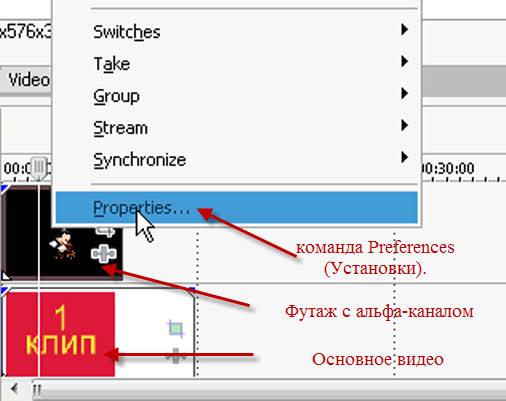
Что бы включить альфу, строке Alpha shannel выбираем режим из раскрыскрывающегося списка (рис. 2):
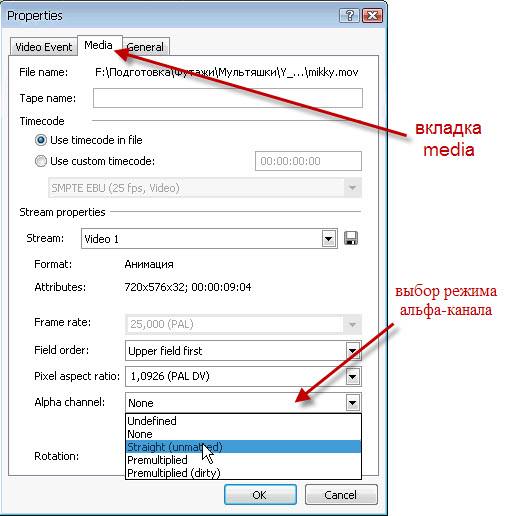
Undefined – не заданно
None – нет
Straight (unmated) – ровный (не матовый)
Premultiplied – предусиленный
Premultiplied (dirty) — предусиленый (исходный)
Первые два пункта мы пропускаем и сразу пробуем третий Straight (unmated). Жмем кнопку ОК, и смотрим на результат. Если остаются какие-то артефакты, обрывки фона и так далее, то нужно попробовать более мощный режим Premultiplied (предусиленный) или Premultiplied (dirty). В общем, это нужно выяснять экспериментальным путем для каждого ролика с альфа-каналом.
Например в моем случае режима Straight было достаточно (рис. 3), а если бы я поставил режим Premultiplied , то некоторые части Микки Мауса были бы прозрачными или полупрозрачными.
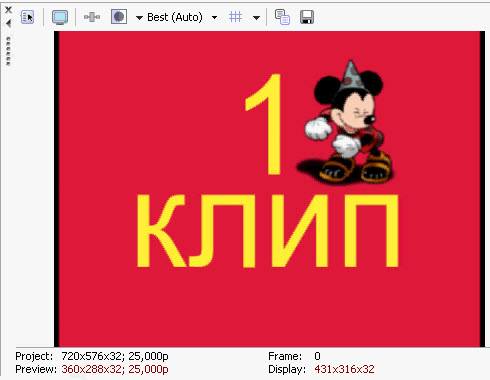
Как самому сделать футажи с альфа-каналом в Sony Vegas
Sony Vegas благодаря своему богатому набору инструментов, может делать довольно интересные футажи, а возможность вывода видео с альфа-каналом, сэкономит вам кучу времени, благодаря тому, что вам не придется рендерить проект всякий раз, когда вам понадобиться добиться такого же эффекта.
Итак, для того чтобы сделать видео содержащее в себе альфа-канал нужно сначала определить какие области нашего будущего футажа будут прозрачными. Это можно сделать с помощью масок, будь то маска Безье, или черно-белая маска , которые подробно рассматривались в предыдущих уроках. Так же, если вам нужно сделать невидимым кокой-то определенный цвет можно воспользоваться «прорезкой по цвету», используя для этого плагин Sony Chroma Keyer .
Для примера мы возьмем видеокомпозицию с использованием черно-белой маски «два сердца», которую мы сделали в уроке «Как сделать маску» (рис.4). Удалим из этой композиции клип 1 и клип 2, так как когда футаж будет готов, вместо них мы сможем подставить любое видео или фото.
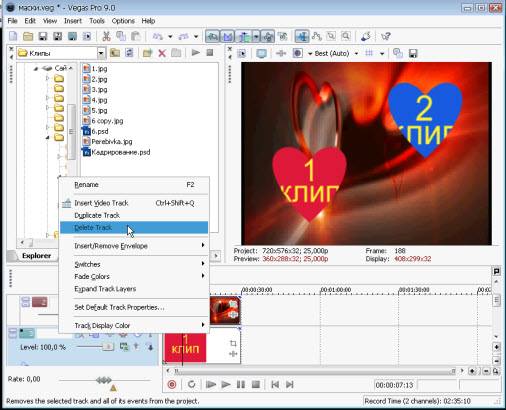
В Sony Vegas есть возможность получить видео содержащее альфа-канал в одном из двух форматов .mov или .avi.
Чтобы сохранить в mov с альфой, выполним следующее:
В меню file выбираем команду render as… (рис. 5)
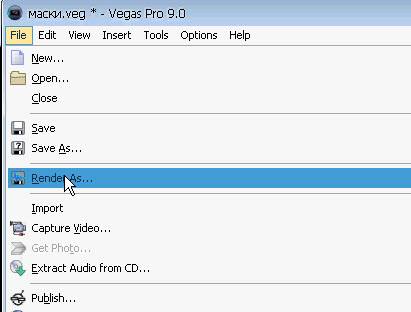
В появившемся окне в поле «имя файла» дадим имя файлу. В поле «тип файла» выбираем Quick time 7 (*.mov). В поле template (шаблон) выбираем Default Template (uncompressed) (шаблон по умолчанию (без сжатия)), и нажимаем кнопку custom…(пользовательский) (рис. 6).

В появившемся окне (рис. 7), в поле Frame size (размер рамки) выбираем шаблон видео, который мы хотим получить на выходе. В поле Frame rate (частота кадров) выбираем нужный вам шаблон частоты кадров. Самое главное в поле Compressed depth (глубина сжатия) выбрать 32 bpp color (32 миллиона цветов), в противном случае альфа-канал не сохранится.
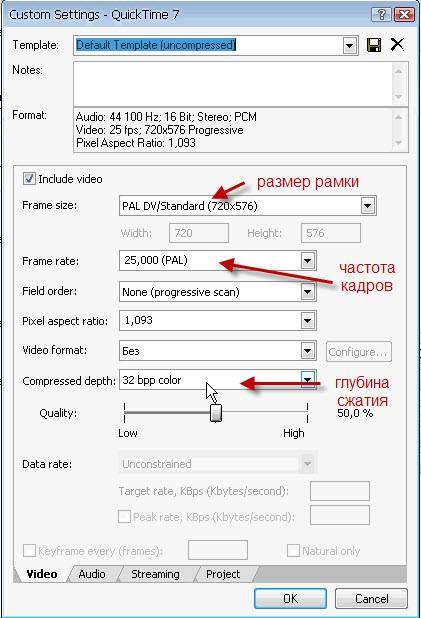
Чтобы футаж с альфой не содержал звуковой дорожки можно перейти на вкладку audio и снять галочку в поле Include audio (включите аудио) (рис. 8). Это немного уменьшит размер вашего файла.

После всех настроек нужно нажать на кнопку ОК, а в следующем окне на кнопку сохранить. Вот и все, теперь полученное видео будет содержать альфа-канал.
Если вы хотите вывести видео с альфой в avi, нужно сделать все также, как в первом примере, только в поле «тип файла» вместо Quick time 7 (*.mov). нужно выбрать Video for Windows (*.avi).
Затем, нажав на кнопку custom… в поле Compressed depth (глубина сжатия) выбрать uncompressed (без сжатия) и поставить галочку в поле Render alpha channel (uncompressed video formats only) (выводить альфа-канал). (рис. 9).
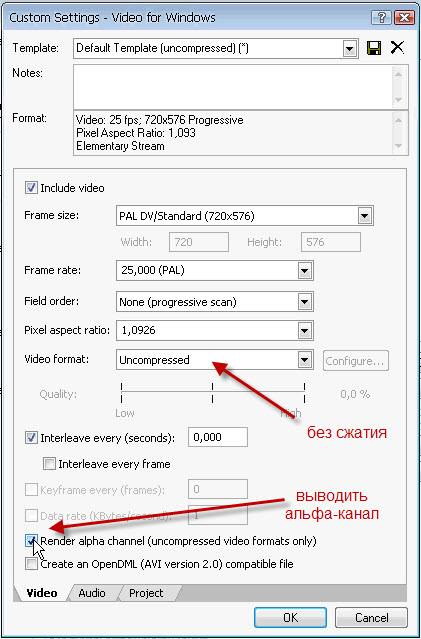
Основным недостатком футажей с альфой, является их размер. Так как сжатие в этом случае не используется, то размеры файла достаточно велики. В любом случае вам решать, что для вас важнее, сэкономленное благодаря использованию альфа-канала время, или место на жестком диске.
Источник: sdelayvideo.ru